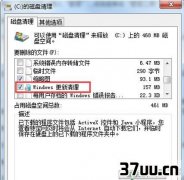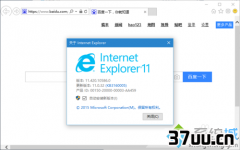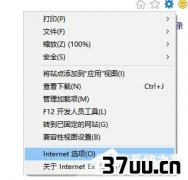电脑登录密码忘记了怎么办,微信密码忘记了怎么办
我们有时会遇到忘记Windows10登录密码,或者电脑被其他账户登录后不知道密码无法开机的情况。
遇到这些问题后,我们可能会借助一些第三方工具来移除现有密码。
然而这些工具本身的安全性还有待检验,肯定不如不用来的放心。
今天IT之家就介绍一种只需要用Windows系统U盘/光盘就能够重置密码的方法(适用于本地账户,微软账户登录无法修改)。

需要注意的是,使用系统U盘和光盘要对应好体系结构,也就是说32位系统要用32位系统盘,64位系统要用64位系统盘。
不过系统盘种类倒是比较宽泛,Win7/Win8.1/Win10都可以用。
手头还没有此类资源的话,可以手动下载镜像后,使用软媒魔方(点击下载)的U盘启动或者光盘刻录自己制作一个,也不麻烦。
具体步骤如下:
1、使用制作好的系统盘启动电脑2、进入到安装前界面按Shift+F10 调出命令提示符,如下图
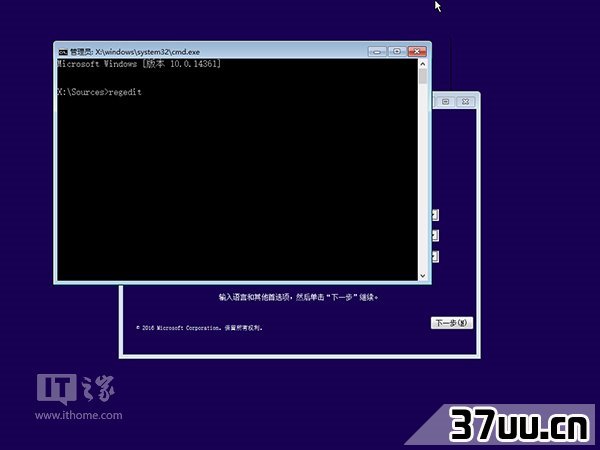
3、输入regedit 后按回车进入注册表编辑器4、左键单击选中 HKEY_LOCAL_MACHINE ,如下图
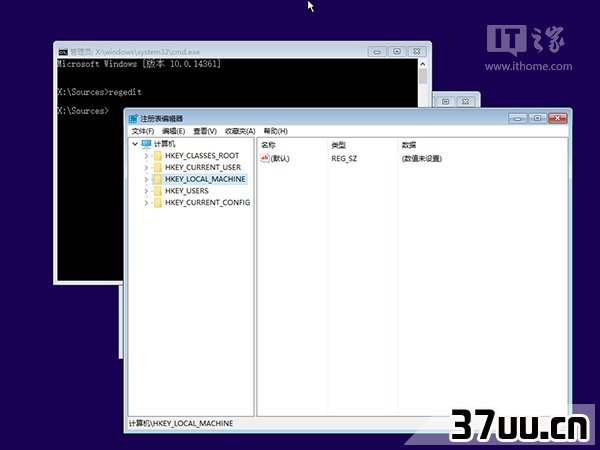
5、点击菜单栏文件加载配置单元 ,如下图
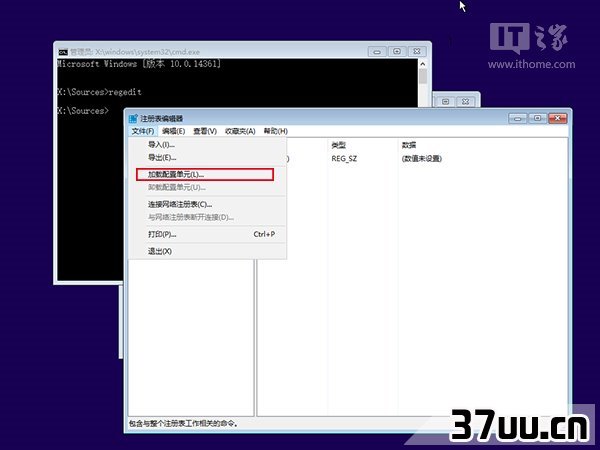
6、找到 系统盘:WindowsSystem32configSYSTEM ,如下图 注意,这种情况下系统盘很可能并非C盘 ,所以你得手动寻找和确认一下临时的新盘符。
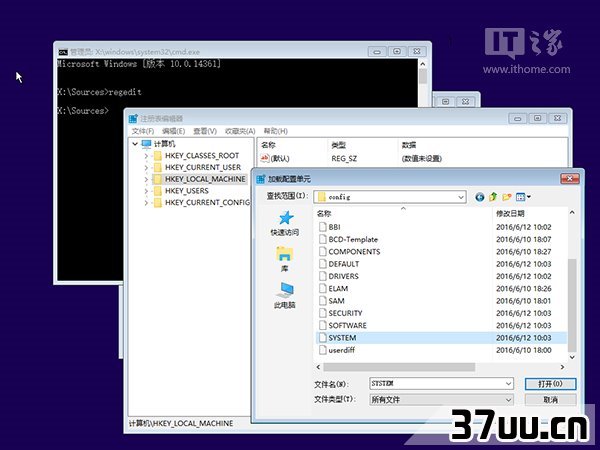
7、选中SYSTEM 后,点击打开 进行加载,此时需要自拟一个临时的项名称,如IThome ,如下图

8、定位到 HKEY_LOCAL_MACHINEIThomeSetup9、在右边找到 cmdline ,双击后将数值数据赋值为 cmd.exe ,如下图
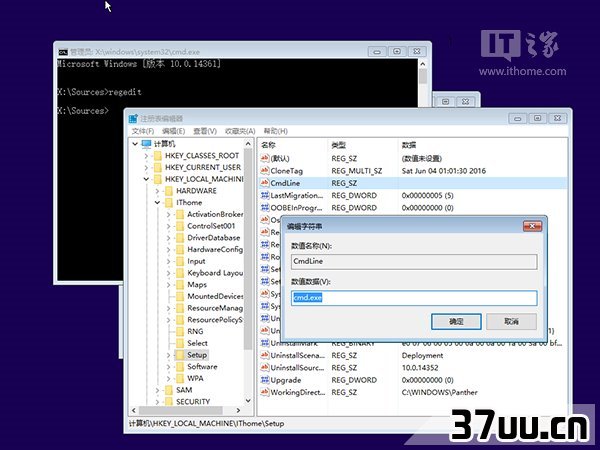
10、继续在右边找到 SetupType ,双击后将数值数据赋值为 2 ,如下图
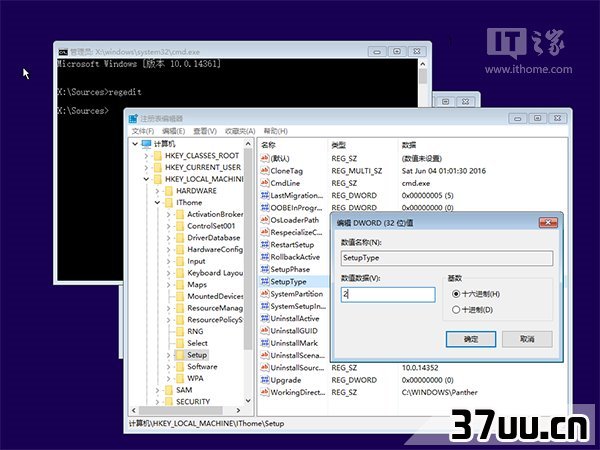
11、在左边栏选中 IThome ,然后点击 文件卸载配置单元 ,在弹出的对话框选择是 ,如下图
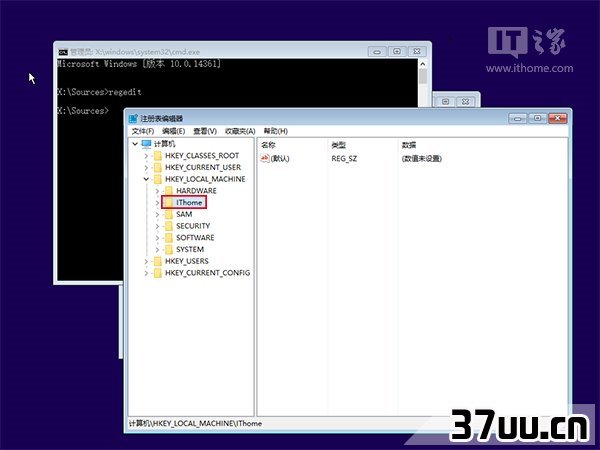
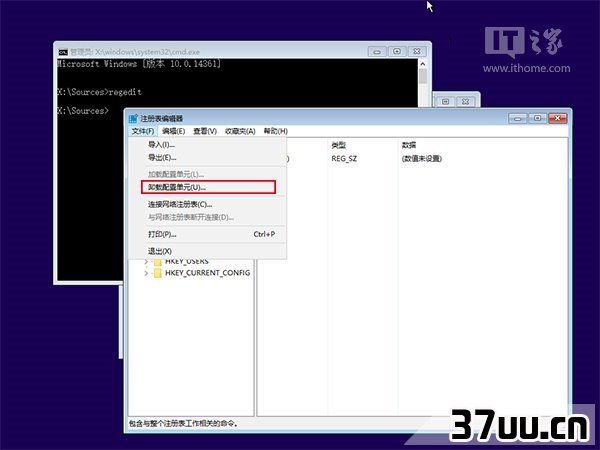
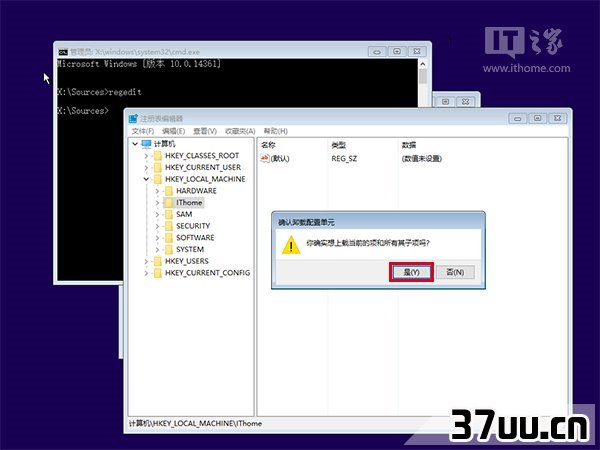
12、退出注册表编辑器、命令提示符,弹出光盘或U盘,重启电脑,如下图
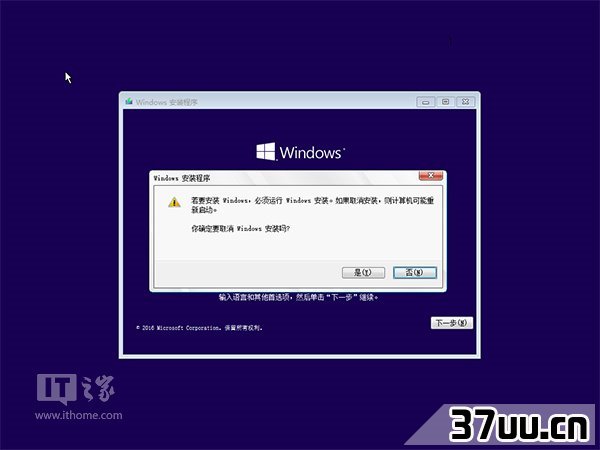
13、重启过程中会弹出命令提示符窗口,此时输入 net user 后,按回车执行14、查看一下要改密码的用户名,然后按照以下命令格式修改密码(注意中间空格):
net user 用户名 新密码以用户名IThome为例,命令可以参照如下格式:
net user IThome 515用户名要严格按照第13步执行net user命令后给出的内容书写,如下图
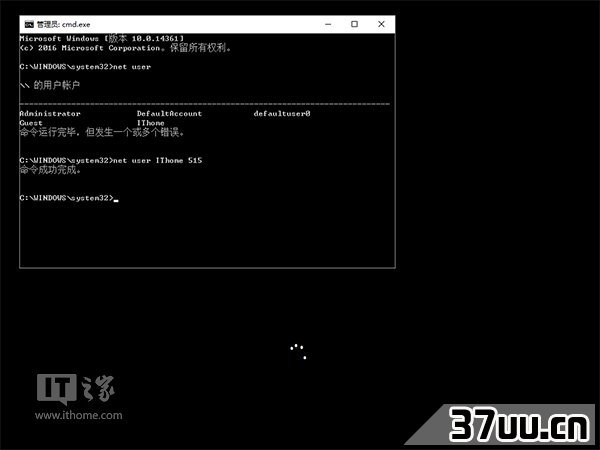
15、输入regedit后按回车键打开注册表编辑器16、定位到 HKEY_LOCAL_MACHINESystemSetup17、在右边找到 cmdline ,双击后清空数值数据,如下图
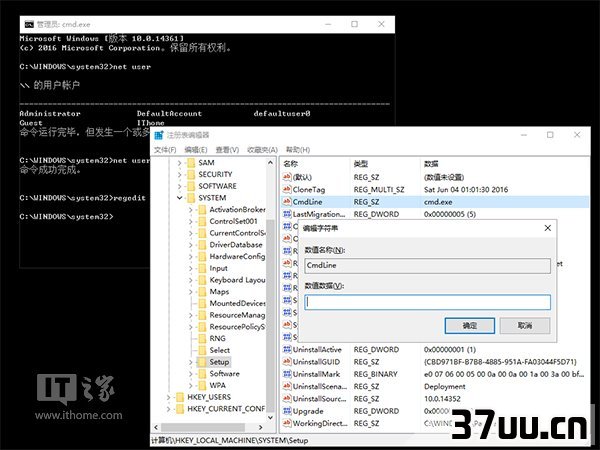
18、找到 SetupType ,双击后修改数值数据为 0 (已经是0就不用修改),如下图
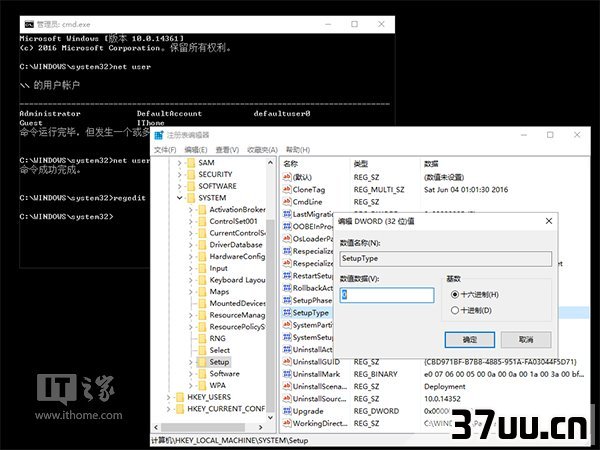
19、关闭注册表编辑器和命令提示符,继续开机过程此时再进入登录画面,输入新的密码就可以登录。
如果使用PIN码,需要用新密码登录一次后,再用PIN码登录。
版权保护: 本文由 字盼兰 原创,转载请保留链接: https://www.37uu.cn/detail/4973.html